科技、数学期刊排版时经常使用MathType公式编辑器作为word文档的辅助工具,可编辑文档中的所有公式。掌握MathType公式编辑器的使用方法,有利于加快排版速度。本文将介绍几种MathType公式编......
2021-09-28 103 MathType在期刊排版中的应用
MathType在编辑公式不仅方便而且规范,并且能够根据自己的需要选择不同的字体进行使用,可以是正体也可以是斜体,可以是新罗马体,也可以是花体,这些用MathType都是可以的。还有一种手写体,我们在一些出版的刊物中也经常看到。对于手写体,MathType没有直接的字体相对应,但是对于一些常用的字母符号,比如l,却是有相应的符号模板的。下面就来看看MathType手写体l是怎么编辑的。
具体操作如下:
1.按照自己的使用习惯打开MathType,进入到编辑界面。你可以是从Word中打开,也可以是从桌面上的图标双击打开,甚至也可以从左下角的资源管理器中打开都可以。

2.将鼠标移动到MathType工具栏中,点击“希腊符(小写)”——“l”这个模板就可以了,这时候编辑区域中就会有相应的符号出现了,这个符号就是平常我们手写体中的l。
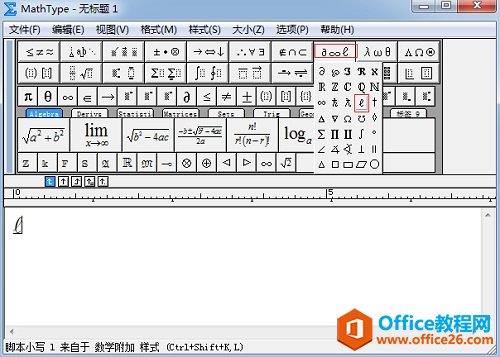
以上内容向大家介绍了MathType手写体l的编辑方法,从上面的操作过程也可以看出来这个过程很简单,直接使用了MathType希腊字符的模板。由于MathType中没有相应的字体可以设置,并且这种手写体在公式中也只是个别符号,因此在MathType中找一些相应的符号模板编辑就可以了。
标签: MathType编辑手写体
相关文章

科技、数学期刊排版时经常使用MathType公式编辑器作为word文档的辅助工具,可编辑文档中的所有公式。掌握MathType公式编辑器的使用方法,有利于加快排版速度。本文将介绍几种MathType公式编......
2021-09-28 103 MathType在期刊排版中的应用

MathType应用比较广泛,可以适用于700+种应用程序和网站,其中MathType与Microsoftoffice就有着很好的兼容性,单击word文档中的插入-对象-MathType6.0equation,即可打开MathType公式编辑器界面,在编辑框......
2021-09-28 462 MathType应用教程

在制作图形标注时,人们往往采用文本框加文字的方式,但文本框的边框样式及内部边距都要设一遍,操作起来比较繁琐,往往都是几个文本框叠加在一起,很难将他们分辨出来,使用MathTyp......
2021-09-28 179 MathType数学公式编辑器 MathType设置图形标注